Najboljši za Applove računalnike
Noben nasvet izmed trikov, ki jih zadnja tri leta objavljamo za uporabnike računalnikov Mac, ne odtehta dobrega programskega pripomočka. Dovolj je le en, pa postane Applov računalnik nepogrešljiv del tehnološko obarvanega arzenala vsakdana prav vsakogar od nas.
Applovi računalniki so že od samega začetka prelomno orodje, ki je svetu ponudilo navezo miške in tipkovnice, pisarniške programe in domačo računalniško moč brez primere. Programi, ki tečejo na operacijskem sistemu OS X, so še danes večinoma zgled dovršenega oblikovanja, surove učinkovitosti in neprecenljiva pomoč pri tako vsakdanjih kot specifičnih opravilih. V članku bomo namenoma prezrli očitne prvake, ki prestol zasedajo že zadnjih nekaj let. Povečini gre za splošno znana, skoraj ponarodela orodja za pisanje dokumentov (Pages), ustvarjanje preglednic (Numbers) in predstavitev (Keynote), obdelavo fotografij (Photoshop, Aperture), video posnetkov (iMovie, Final Cut Pro), opozarjanje (Growl) in posnemanja drugih operacijskih sistemov (Parallels Desktop 9 for Mac). Osredotočili smo se na manjša, a obenem nepogrešljiva orodja, brez katerih si življenja z Macom ne moremo več predstavljati.
Tržnica Mac App Store
Večino predstavljenih programov v pričujočem članku smo dobili na stojnicah tržnice Mac App Store. Apple privzeto pričakuje, da bomo uporabniki nakupovali samo pri njem, zato v sistemu nastavi omejitev, ki tuje razvijalce zaustavi že ob vstopu. Če želimo v OS X namestiti program, ki ga v Mac App Store ni, moramo sistemu željo jasno izraziti. Nastavitev System Preferences/Security&Privacy/General/Allow apps downloaded from nam omogoča, da v sistem spustimo zgolj ponudbo jabolčnih branjevcev, dovolimo tudi programe iz spleta, ki imajo Applov blagoslov, ali pa lahkoverno zamahnemo z roko in v sistem spustimo vse živo v prepričanju, da se nam ne more zgoditi nič slabega. Zadnja možnost sicer ni najboljša in najvarnejša, a je včasih nuja, saj je dobre programe treba iskati v spletu. Apple na tržnici namreč dovoli le prodajo izdelkov, ograjenih v njegov svet. Pravilo dobre sistemske pripomočke omejuje, zato se na tržnici raje ne oglašujejo in prodajajo. Več o njih v nadaljevanju, najprej pa si oglejmo ponudbo Applove trgovine Mac App Store.
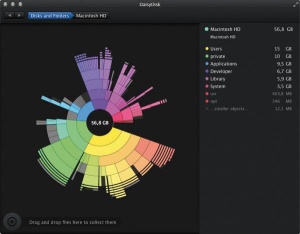
Čudovito orodje DaisyDisk nam z natančnostjo prikaže tako velike kot majhne porabnike prostora na disku.
Diski so iz leta v leto večji, a smo se uporabniki tako razvadili, da nam še tako velik disk ni dovolj. Prav tako smo trenutno v času, ko se tehnologija menja in so (majhni) diski brez vrtljivih delov (SSD) vedno pogostejši stanovalci naših ohišij, zato ni čudno, če je pomanjkanje prostora težava, s katero se ubada veliko število uporabnikov jabolk. Zaradi premalo prostora nam lahko nagaja posamezna aplikacija ali kar ves računalnik. Še najmanj, kar se nam lahko zgodi, je upočasnitev delovanja celotnega sistema. Za normalno delovanje bi vsaj desetina diska morala za vedno ostati prazna. Osnovne informacije o stanju najdemo v raziskovalcu Finder, še lažje pa je na disku poiskati potratneže s posebnimi pripomočki. Za odgovor na vprašanje, kje na disku se porabi največ prostora, priporočamo uporabo čudovitega pripomočka z imenom DaisyDisk, ki grafično prikaže strukturo podatkov, ki zasedajo prostor na izbranem razdelku. Odlikujejo ga preprostost, hitrost in genialen uporabniški vmesnik. Zadnja različica podpira 64-bitne sisteme, visoko ločljivost zaslonov Retina in hitre diske Thunderbolt.
Zajemanje zaslona je osnovna funkcionalnost, ki jo zna izvesti sleherni sodobni operacijski sistem. Mac jo izvaja ob pomoči kombinacije tipk Cmd+Shift+3 (zajem celotnega zaslona) in drugih. Za natančnejše in pogostejše izvajanje opravila si omislimo namenska orodja, med katerimi smo se v preteklosti navduševali nad LittleSnapperjem. Slednji je bil odličen pripomoček za zajemanje celotnega zaslona, aktivnega okna ali označenega območja. Zajemanje je znal odložiti na kasnejši čas, zajeto pa organizirati v privlačno zbirko slik z oznakami, ocenami in komentarji. Razvoj obstranskih poslov se je v podjetju Realmac Software Limited nadaljeval s polno paro, zato je program kmalu prerasel zastavljene okvire. Rodila se je povsem nova aplikacija z imenom Ember - Screenshot, Annotate and Share, ki na tržnici Mac App Store stane zajetnih 45 evrov. Gre za digitalno beležnico, v katero shranjujemo spletne strani, aplikacije, fotografije in drugo, kar se nam vtisne v spomin pri računalniškem preživljanju tako delovnega kot prostega časa. Najdeno združujemo v smiselne skupine, delimo s prijatelji ali s priljubljenimi spletnimi storitvami.
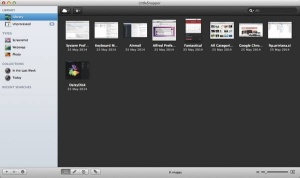
Nekoč je živel program LittleSnapper, a ga je sčasoma pohrustala večja aplikacija Ember. Škoda, saj je malček po nižji ceni ponujal odlično zmožnost zajemanja slike.
Protokol FTP je programski standard za prenos datotek med računalniki z različnimi operacijskimi sistemi. Na Macu na oddaljena računala datoteke najraje prenašamo z odličnim programom Transmit (30 EUR). Največja odlika pripomočka je posnemanje dela raziskovalca Finder. Uporabniški vmesnik je sestavljen iz dveh stolpcev, med katerima po želji mečemo datoteke sem in tja. Opravilo je tako preprosto, da v hipu pozabimo, kakšna magija deluje v ozadju. Kot bi izbrane datoteke začaral David Copperfield, se znajdejo na oddaljenem sistemu. Mantro Transmit ponovi na vsakem koraku. Poln je naprednih in sodobnih zmožnosti, ki jih pričakujemo od takega programa, a jih zna predstaviti priljudno in razumljivo, zato ga uporabniki zlahka vzamejo za svojega.
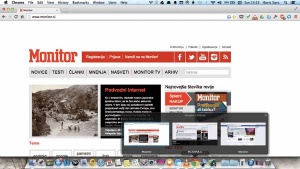
Tudi vgrajena orodja se včasih splača menjati. Na sliki menjava Applovega pripomočka Mission Control, HyperDock. Slednji je hitrejši, priročnejši in elegantnejši od vzornika.
OS X je za mnoge posebnež svoje vrste. Uporabniki, ki smo odrasli ob okenskih sistemih, se v Applovem okolju sprva ne znajdemo najbolje. Šele sčasoma se privadimo drugačnega načina mišljenja in posebnih pripomočkov, ki jih v poprej domačem sistemu ni. Ko jih obvladamo in se nad njihovo funkcionalnostjo navdušimo, pa marsikdaj trčimo ob zid. Da bi uresničili nove zamisli, moramo menjati dežurna orodja. HyperDock (9 EUR) je alternativa vgrajenemu programu Mission Control (nekdanji Expose). Ta nam omogoča hiter vpogled v odprte aplikacije. HyperDock njegovo funkcionalnost le še nadgradi. Z miško se pomaknemo nad ikono v Docku in v hipu se prikažejo pomanjšane različice odprtih primerkov izbrane aplikacije. Vsaka izmed njih je opremljena z razločnim znakom X, ki nam omogoča hitro zapiranje odvečnih oken. Če gremo z mišjo na eno izmed njih, se v ozadju odpre njena slika čez ves zaslon. Tako brez težav razločimo med podobnimi okni iste aplikacije. Klik izbranega okna potrdi izbiro in nas popelje naravnost v program. HyperDock nameni posebno pozornost brskalniku Safari in koledarju iCal. Pri prvem je zmožen ločenega prikaza posameznih zavihkov, pri drugem pa pokazati vse prihajajoče dogodke znotraj določenega termina. Tega izberemo v nastavitvah, kjer je tudi nekaj grafičnih sprememb, ki jih uporabimo, če HyperDock poganjamo na Macu šibkejše sorte.
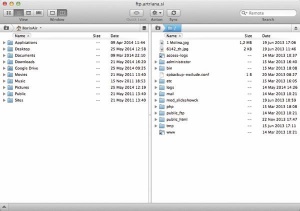
Program Transmit pri delu posnema raziskovalca Finder. Rezultat so globoke zmožnosti, predstavljene povsem preprosto.
Na slehernem računalu je nujen program za upravljanje ozadij. Na tržnici Mac App Store na tem segmentu prevladuje Wallpaper Wizard (9 EUR). Program je pravo odkritje. Hitro se zalotimo, da pogosti odmori postajajo stalnica našega delovnega dne. Večkrat na dan pomanjšamo vsa odprta okna in se nekaj sekund sončimo v lepoti, ki krasi delovno namizje.
Aplikacija Wallpaper Wizard je pravšnji začetek spreminjanja okolja Mac OS X. Iz njenega imena gre razbrati, da je govor o programu za menjavo ozadja. Teh programov na Macih ni nikoli dovolj, saj ima marsikdo od nas na disku silno veliko zbirko fotografij za namizje in nov upravljalnik, ki nam jih bo pomagal najti še več. Wallpaper Wizard odlikuje odličen uporabniški vmesnik, fantastična ozadja in mnoštvo funkcij. Nič več nam ne bo treba tratiti dragocenega prostora na disku, kajti ena izmed zmožnosti programa je prenos lastnih slik v oblak. Še tehtnejši razlog za prenehanje zbiranja grafik za ozadje pa je več kot 100.000 različnih slik v visoki ločljivosti, iz katerih črpa Čarovnik. Določimo mu lahko interval sprememb in za lažje delo s programom namestimo pripomoček v vrstico stanja. S slednjim bomo lažje dosegli vse možnosti aplikacije.
Ali Wallpaper Wizard upraviči svojo ceno? Program nam resda ne bo lajšal dela, bo pa skrbel, da bo namizje vedno sveže in privlačno. To pa tudi ni od muh! Tega denarja je vreden že zaradi zbirke sto tisoč motivov v kakovosti, kakršna se običajno plača. Dvomljivcem je na voljo lažja, brezplačna različica, ki ponuja vse zgoraj naštete zmožnosti, a ima v paketu zgolj sto različnih ozadij. Dovolj, da vsakdo preizkusi, ali mu način delovanja programa ustreza.
V operacijskem sistemu Mac OS X se velikokrat znajdemo v stanju, ko nam je odveč klikati in preklapljati med aplikacijami. Delo z odprtimi okni je nerodno, živce nam kravžlja predvsem nerodno povečevanje, kjer gumb z znakom plus okna ne raztegne čez vso površino namizja, marveč mu nameni ravno toliko prostora, kolikor ga potrebuje. Okno sicer lahko povečamo z miško, a le, če za to uporabimo spodnji desni rob. Prišlekom, vajenim sistema Windows, opravilo povzroča kup preglavic. Delo si lahko olajšamo z organizacijo delovnega prostora na enostaven, hiter in eleganten način. Rešitev se imenuje Divvy (13 EUR). Pripomoček popolnoma prenovi ravnanje z okni. Namesto privzetega načina povečevanja oken, ki zahteva precejšnjo natančnost, Divvy implementira bolj odpustljive kretnje z miško. Za delovanje zahteva vklop možnosti System Preferences/Security&Privacy/Privacy/Accessibility/Divvy, nato lahko v vrstici stanja izberemo ustrezno ikono ali uporabimo ekvivalentno kombinacijo tipk, se nam na namizju prikaže mreža 10 × 10 kvadratov, s katero sporočimo programu, kako veliko naj bo okno aktivne aplikacije. S preprostim postopkom, ki presenetljivo hitro zleze pod kožo, natančno določimo, kakšno postavitev delujočih aplikacij želimo. Na zaslonu bo odslej vladal red. Poleg pomoči pri neposrednem upravljanju dejavnih oken Divvy ponudi tudi možnost predhodne nastavitve. Z njo nam program še pohitri delo z Macom.
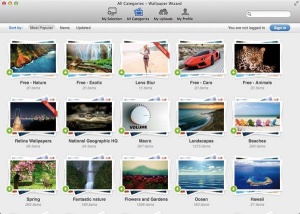
Wallpaper Wizard je preprost način upravljanja ozadij, ki se ponaša z zajetno zbirko najboljših slikovnih motivov.
Spotlight je zelo priljubljen vgrajeni zaganjalnik/iskalnik programov. Povečevalno steklo v desnem zgornjem kotu Macovega zaslona je že dolgo del Applovega operacijskega sistema. Spotlight je veliko več kot iskalec datotek in map. Vnesene pojme med drugim prevede, poišče dodatne informacije o njih v spletu ali Wikipedii in uporabniku olajša delo z njim ob pomoči učinkovitega predogleda. Če mu dodamo zmožnosti iskalnika v raziskovalcu Finder, ki z uporabo tako imenovanih žetonov (ang. tokens) ponuja zares globoko izkušnjo in učinkovito iskanje, imamo v rokah ubijalsko kombinacijo. Ali je slednjo sploh mogoče izboljšati?
Vse našteto in še več nadgradi priljubljena aplikacija z ljubkim imenom Alfred. Gre za močno izboljšan iskalnik, ki med drugim omogoča vnose v koledar. Kot pri Spotlightu lahko z njim zaganjamo iskane aplikacije, pri čemer se Alfred sproti uči, katere izmed njih najpogosteje uporabljamo. Olajša nam brskanje po spletu, pri tem pa uporabi znane spletne iskalnike in osebni seznam priljubljenih naslovov. Z njim lahko računamo, črkujemo in brskamo po Finderju, s katerim Alfred splete pristno vez. Našteto program počne intuitivno, bodisi nas vodi za roko bodisi nam predstavi lične dinamične bližnjice, zato z njim nismo nikoli izgubljeni.
Zaradi svojega zajetnega seznama vtičnikov in možnega programiranja po lastnih željah je danes ena najbolj priljubljenih aplikacij. Sramežljivo iskalno vrstico programa Spotlight Alfred nadomesti z osrednjo pasico, ki jasno in glasno razglasi rezultate glede na vneseni kriterij. Poleg naštetih imen zadetkov vsakemu izmed njih določi kombinacijo tipk, s katero najdenca še hitreje zaženemo. Alfreda na namizje prikliče privzeta bližnjica Alt + Space, ki jo po želji spremenimo. Za iskanje uporablja isto bazo kot Spotlight, zato pri raziskovanju ne smemo pričakovati čudežev. Alfredu se hitro privadimo in pridemo do točke, ko programa ne ločimo več od operacijskega sistema. Na jabolčnem računalu nam rabi kot zaganjalnik aplikacij, iskalec datotek in pripomoček pri delu. Poimenujemo ga lahko bližnjica za vse. Zdi se, da mu nikoli ne zmanjka zvijač v rokavu. Možnosti je cel kup. Osnovno različico Alfreda brezplačno prenesemo iz spleta, za naprednejše funkcije pa moramo odšteti dobrih dvajset evrov. Tako imenovani PowerPack nam Alfreda oplemeniti z upravljanjem datotek, nadzorom programa iTunes, shranjevanjem besedilnih vzorcev, pošiljanjem najdencev po elektronski pošti in še kaj bi se našlo.
Hišni operacijski sistem OS X je s celozaslonskim načinom, integracijo s priljubljenimi sorodnimi spletnimi storitvami in lastnim oblakom sčasoma postal resno orodje za organizacijo našega prenatrpanega življenja. Posodobljen videz prinaša sveže možnosti, ki nam olajšajo delo s pripomočkom. V orodni vrstici zlahka spremenimo trenutni pogled, poiščemo posamezen dogodek ali vnesemo novega s klikom gumba plus. Hiter vnos nato dodatno nastavimo v oknu za urejanje, kjer dogodku določimo čas trajanja, ponavljanje, alarm, vrsto dogodka in mesto shranjevanja. K posameznemu vnosu lahko dodamo datoteko ali ljudi, ki bodo s tem povabljeni na vneseni dogodek. Vse našteto se veji še podrobneje. Tako na primer alarmu določimo, ali želimo opozorilo v obliki sistemskega sporočila, dodan zvok, uporabo elektronske pošte ali celo izvajanje določenega skripta, ki zopet sproži kup novih stvari. Vsakemu alarmu izberemo časovni okvir, ki se z uporabo iOblaka prenese na druge jabolčne naprave v naši lasti. Prav tako je vsak pogled zgodba zase. Koledar iCal zna prikazati urnik za tekoči dan, tedenski razpored, mesečna opravila ali celoletni plan. Vsak izmed njih ima svoje posebnosti, prednosti, a tudi slabosti. Te odpravimo z nadgradnjami.
Odlična dopolnitev hišnega koledarja iCal je pripomoček Fantastical, najbolj priljubljena izbira tržnice Mac App Store. Ikona koledarčka se usidra v vrstico stanja in čaka na naše želje. Ob klicu na namizje se prikaže ličen koledar, ki dogodke črpa z izbrane aplikacije in privzetega računa. Oboje nastavimo pod Preferences/General/Default calendar application. Med drugimi deluje z iCal, Google Calendar, Outlook, Entourage in Yahoo računi. Na koledarčku se privzeto prikažejo dogodki, ki pridejo na vrsto v naslednjih sedmih dneh. Slednje spremenimo s klikom nastavitve (v desnem spodnjem kotu koledarčka) in izbiro Show. Izbiramo med časovnim intervalom ali številom prikazanih vnosov. S klikom dogodka se nam prikažejo podrobnosti. Pretekli dogodki se priročno obarvajo sivo.
Intuitivni vmesnik in preprost, a izčrpen prikaz naredita program Fantastical nepogrešljiv, sploh za uporabnike, ki ne morejo brez koledarja. Kljub slavospevom se poglavitne privlačnosti pripomočka še sploh nismo dotaknili. Gre za vnos posameznih dogodkov ob pomoči pogovornega jezika. V vnosno polje preprosto vpišemo dogodek, kot bi ga narekovali tajnici, na primer »Monitor Prevzem opreme 7.may in Ljubljana«. Kot opazimo iz zgleda, je ta storitev kljub odličnemu delovanju za Slovence le pogojno uporabna, saj moramo ob vnosu paziti na jezik. Fantastical pač ne pozna slovenščine.
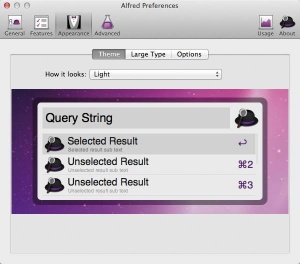
Brezplačni Alfred dostojno nadomesti iskalnik Spotlight, dodatek PowerPack pa ga prelevi v pravega Supermana med sistemskimi pripomočki.
Najbolj zastopana vrsta pripomočkov so programi, ki nam olajšajo in pohitrijo vsakdanje delo. Text Expander for Mac (30 EUR) je ožje usmerjen čarovniški pripomoček, katerega osnovna naloga je zamenjava besedila. Če je tipkanje kratkih znakovnih nizov, ki se prelevijo v gore besedila, naša stvar, si boljšega prijatelja od TextExpanderja ne bi mogli želeti. Po namestitvi programa se najprej odpravimo v nastavitve in med drugim določimo, kje se bodo izvajale menjave, s kakšno kombinacijo tipk jih omogočimo in kam se bodo shranjevali recepti. Pri izdelavi posameznih zamenjav lahko uporabimo tako preprosto kot tudi obogateno besedilo z grafičnimi prvinami. Zamenjave ob vsakdanji rabi in velikem številu aktivnih pripomočkov razdelimo v smiselne skupine in jim določimo skupinske prožilce s pomenskimi predponami. TextExpander omogoča uporabo globalnih spremenljivk, izdelavo pravih malih programčkov in varovanje v oblak. Zanj porabljeni denar skuša opravičiti s prikazom dnevne statistike rabe, ki nas hitro ozavesti, kako nepogrešljiv je postal za nas.
Turbo pogon pri pisanju besedil poleg pripomočkov za samodejno zamenjavo besedila med pisanjem predstavljajo tudi bližnjice za kopiranje, izrezovanje in lepljenje. Te kombinacije bržčas poznamo vsi, ne vemo pa, da lahko njihovo funkcionalnost s pravimi programi še razširimo. Pripomoček iClip (17 EUR) se zdi sprva zgolj še ena razširitev priloženega odlagališča, a se v njem skriva veliko več, ko je videti na prvi pogled. Kopiranje in lepljenje je razdelano do podrobnosti. Vse se dogaja v priročnih krogih za odlaganje, ki jih po potrebi razdelimo v posamezne sklope. Znotraj vsakega sklopa imamo lahko do 99 različnih krogov. Za hitrejši dostop do njih so nam na voljo kombinacije tipk, ki jih prikrojimo po svoje s Preferences/Hot Keys. Lažje izbiranje omogoča predogled, ki ga izzove daljši postanek s kazalcem nad izbranim krogom. Kako prilagodljiv program je iClip, dobro prikaže to, da niti videz odlagališč ni zabetoniran, in si namesto krogov po želji omislimo kvadrate. Aplikacija deluje v ozadju in se le izjemoma prikaže izza roba zaslona. Kopirano besedilo se samodejno podvoji v krogih za odlaganje, grafične datoteke pa je, denimo, treba zvleči tja pod prisilo. Z odlagališč vsebino z miško povlečemo na želeni cilj ali izberemo katero od ponujenih možnosti s padajočega izbirnika, ki se prikaže s pritiskom na enega izmed treh priloženih gumbov (kopiranje, možnosti in lepljenje).
Elektronska pošta je preveč pomemben del naših digitalnih življenj, da bi se zadovoljili z Applovo hišno rešitvijo zanjo. Aplikacijo Mail smo v preteklosti takoj po prejemu svežega računala iz rok prodajalca nadomestili z odličnim programom Sparrow. Ko je slednji padel v roke spletnemu velikanu, podjetju Google, je razvoj zastal. Uporabniki smo hitro posvojili alternativo, zato je poštni odjemalec Airmail (2 EUR) neomajno na vrhu najbolj priljubljenih izdelkov tržnice Mac App Store. Odlikuje ga enostaven postopek prijave, podpora priljubljenim poštnim storitvam (Gmail, Exchange), enoten poštni nabiralnik in povezava z oblačno shrambo (Dropbox) za lažje pošiljanje večjih priponk.
Med programi za spremljanje vsakdanjih opazk, zapiskov in opravil je na trgu nepopisna gneča. Z razmahom oblačnih shramb se je to področje razširilo onkraj meja razuma. Pri preizkušanju beležnic naletimo na podobno težavo kot drugje, kjer ne manjka izbire. Posamezne zmožnosti, ki nam hitro prirastejo k srcu, so na voljo v različnih izdelkih, čeprav določeni naslovi kar kipijo od (odvečnih) funkcij. Odločili smo se za program Notational Velocity (brezplačno), saj ima vse potrebne pritikline, a ga je obenem preprosto uporabljati. Tuja mu ni niti sinhronizacija z oblačno shrambo/aplikacijo Simplenote, seveda pa beležnico z zvijačo prepričamo tudi v sodelovanje z Dropboxom. Slednje dosežemo, če programu Notational Velocity osnovni imenik določimo znotraj Dropboxovega območja na krajevnem disku. Ker priljubljena oblačna shramba samodejno shranjuje in sinhronizira med napravami vse, kar zaide na njen krajevni imenik, je naveza brezšivna in popolnoma neproblematična.
Med osrednje prednosti beležnice Notational Velocity sodijo enostavnost osnovnega uporabniškega vmesnika, ki s hitrim zagonom in tekočim delovanjem omogoča bliskovit vnos, popolna podpora delu s tipkovnico, kjer repatega (ali brezrepnega) glodavca sploh ne potrebujemo, samodejno shranjevanje zapiskov, zmogljiv iskalnik, podpora priljubljenim urejevalnikom (krajših) besedil, osnovno oblikovanje, oznake in seveda cena. Ker je Notational Velocity odprtokodne narave, nam zanj ni treba odšteti niti centa. Tisti, ki mu omejeni perfektno uravnoteženi nabor zmožnosti ni dovolj, lahko poseže po izpeljanki. Program nvALT (Notational Velocity ALT) je prav tako brezplačen, ima povsem iste funkcije kot prvoten program, dopolni pa jih z dodatki, med katerimi so najvidnejši podpora sintaksi Markdown in zaslonom širokega formata, barvne sheme in štetje besed.
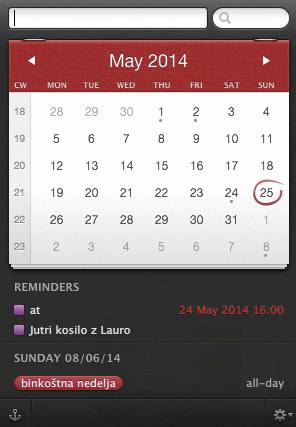
Koledar Fantastical je mogoče uporabljati tudi na Applovih mobilnih napravah, telefonu iPhone in tablici iPad.
Divjina
Če je izbira na tržnici Mac App Store nadvse bogata, lahko za posejanost divjine, imenovane splet, mirne duše rečemo, da je polna pripomočkov, ki kar čakajo, da jih odkrijemo. Medtem ko je uradna Applova trgovina lepo urejena in je med stojnicami sprehod podoben nakupovanju v veleblagovnicah, je divjina primerljivejša z iskanjem diamantov na Divjem zahodu. Resda nas čaka veliko tavanja, a na cilju najdemo zaklad, tak ali drugačen. Najbolj iskane so aplikacije, ki jih na Applovi tržnici zaradi ograjevanja v lasten vrt ni. Lep zgled je Bartender (www.macbartender.com, dobrih 11 evrov), ki nam pomaga obvladovati osrednjo vrstico operacijskega sistema. Funkcionalnost je veliko boljša, kot so si jo zamislili pri Applu, zato ni čudno, če v Cupertinu za program nočejo niti slišati. Prvi pripomoček, ki ga bomo podrobneje predstavili in so ga včasih ponujali tudi v Jabolku, a ga danes zaradi naprednejših zmožnosti tam ni več, je program Keyboard Maestro (www.keyboardmaestro.com, 27 EUR).
Tipkovnica je v navezi z računalnikom nadvse priročna in nič drugače ni v svetu Macov. S tipkovnico lažje obvladujemo več programov hkrati, manipuliramo z okni, odpiramo nove dokumente, kopiramo datoteke in si lajšamo ponavljajoča se opravila. Aplikacija Keyboard Maestro ponese sodelovanje s tipkovnico še korak naprej. Gre za pripomoček za avtomatizacijo postopkov, s katerimi vrsto akcij nanizamo okoli posameznih ukazov. Najpreprostejši zgled dela z njim je zamenjava besedila. Namesto celotnega podpisa se lahko ob pomoči programa Keyboard Maestro podpisujemo le s poprej določeno kratico. Drug zgled malce naprednejše rabe Keyboard Maestra so makri. Program delo z njimi strne v pripomoček Macro Palette. Macro Palette je plavajoča paleta makroprogramov, ki čaka na uporabnikovo pozornost. V njej so vsi programi s prožilcem Macro Palette Trigger, do njih udobno pridemo od vsepovsod, saj je paleta vedno v ospredju, ne glede na stanje delovnega namizja. Velikanski prihranek časa, samodejno opravljanje ponavljajočih se dejanj in popolnoma predrugačen način dela s sistemom so aduti, ki govorijo v prid enemu izmed nujnih pripomočkov vsakega resnejšega uporabnika Applovih računalnikov.
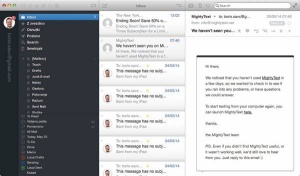
Dežurni poštni odjemalec znalcev v sistemu OS X je po stagniranju Sparrowa zaradi nakupa s strani Googla postala aplikacija Airmail.
Za konec naj vam predstavimo še pripomoček iz divjine, ki izboljša privzeto delovanje operacijskega sistema OS X. Hazel (www.noodlesoft.com, 28 dolarjev) je orodje, ki na določenih imenikih opreza za spremembami in jih skladno z uporabniško določenimi pravili obravnava. Pogoji, ki jih prilepimo nadzorovanemu imeniku, so skladni z metapodatki datotek v operacijskem sistemu OS X. Te informacije poznamo iz raziskovalca Finder in iskalnika Spotlight. Med njimi najdemo ime in vrsto datoteke, datum spremembe, velikost in še kaj. Če nas osnovni nabor ne zadovolji, prikličemo na zaslon z izbiro Other še vse druge možnosti, na primer Pixel height, s katero izvajamo operacije nad slikami določene kakovosti.
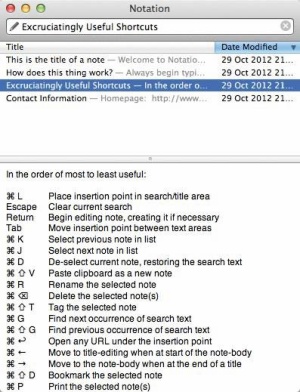
Beležnica Notational Velocity je na začetku zapolnjena s priročnimi nasveti in uporabnimi bližnjicami, ki bodo uporabo brezplačnega programa pohitrili in poenostavili.
Zamisel pripomočka Hazel izhaja neposredno iz operacijskega sistema OS X, ki ima podobno funkcionalnost že vgrajeno. Desni klik poljubnega imenika in izbira Folder Actions Setup nam tako že sistemsko ponudita samodejno obravnavanje prispelih datotek v skladu z vnaprej zastavljenimi cilji. Ker izbiranje in izdelovanje akcij, ki se zaganjajo v ozadju, zahtevata znanje AppleScripta, je način s Folder Actions navadnemu smrtniku otežen. Podobno je z Automatorjem, ki ima v sekciji Choose a type for your document možnost Folder Action, a je marsikomu nerazumljiv. Tu nastopi Hazel, ki si je z enostavnostjo, a obenem nadčloveško močjo pridobil zajeten kupček oboževalcev, ki brez njega Maca še povohajo ne. Hazel se ugnezdi v System Preferences in pod zavihkom Other po namestitvi pridemo do njegovih nastavitev. Uporabniški vmesnik je razdeljen na tri zavihke. Pod Info krmilimo delovanje pripomočka, poiščemo posodobitve in upravljamo licenco. Če želimo plačano različico pripomočka prestaviti v drug sistem, ga z orodji pod zavihkom Info najprej ločimo od uporabniškega računa, nato pa odstranimo iz sistema. Zavihek Trash skrbi za sistemski imenik, ki zbira smetje. Izbrisane datoteke se lahko iz sistema odstranijo glede na starost ali velikost; pri tem izberemo običajni način brisanja ali varno odstranjevanje, pri katerem za izločeno datoteko ali imenikom ne ostane niti sled. Ob praznjenju Koša nam je na voljo tudi App Sweep, odlična postranska zmožnost aplikacije Hazel. Prepričani smo, da veste, kako enostavna je namestitev programov v sistemu OS X. Žal programi z uporabo tvorijo kup dodatnih datotek, ki ob odstranjevanju ostanejo na disku. Tu vskoči App Sweep, ki za njimi pobriše vse. Od nas zahteva le, da aplikacijo vržemo v koš in iz pogovornega okna izberemo, katere izmed datotek, povezanih z odvečnim programom, bi kljub vsemu obdržali.
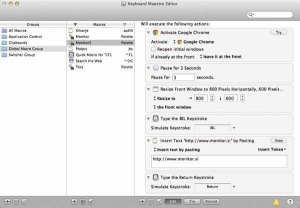
Za lajšanje ponavljajočih se opravil je tu Keyboard Maestro, odličen program za avtomatizacijo postopkov v operacijskem sistemu OS X.
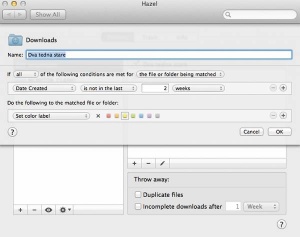
Hazel je kot čistilka na steroidih, tako učinkovita, da se je že bojiš.
Na zavihku Folders bomo preživeli največ časa. Na levi strani je seznam nadzorovanih imenikov, na desni pa pravila, ki se izvajajo nad njimi. Novo pravilo sestavimo s pritiskom na znak plus. V pogovornem oknu, ki se nam odpre, pravilo najprej poimenujemo, nato se lotimo postavljanja okoliščin. V skladu z njimi nato povemo, kaj naj se z datotekami ali imenikom zgodi. Ker je Hazel precej močno orodje, s katerim hitro izgubimo še tako pomemben del digitalne informacije, za začetek priporočamo uporabo Display notification, namesto akcij, ki bi lahko označene datoteke za vselej izbrisale. Tako bomo najprej preverili, kaj z navedenimi pogoji pripomoček najde, in šele nato zares ukrepali. Pri navajanju pravil je treba paziti na vrstni red navajanja pravil, ker se izvajajo od zgoraj navzdol. Če se datoteka najde že ob preverjanju prvega pravila, drugih sploh ne bo upoštevala. Praktični zgled rabe programa Hazel je barvanje datotek v imeniku prenosov iz spleta (Downloads), kjer s pravilom Date Created is not in the last 2 weeks datoteke, starejše od dveh tednov, obarvamo rumeno (Set color label Yellow), z Date Created is not in the last 6 months pa starejše od pol leta rdeče (Set color label Red).
